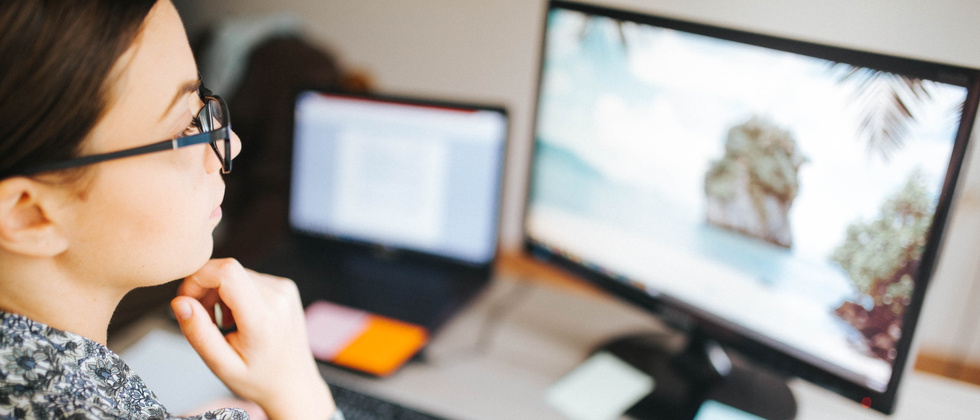Monitor voor thuiswerken: 6 tips
Heb je werk dat je ook op afstand kan doen, dan is de kans groot dat je de komende weken - en misschien langer - thuis een werkplek moet inrichten. Daarbij heb je recht op ondersteuning van je werkgever, maar een voordeel van thuis werken is ook juist dat je zelf inspraak hebt in de keuze voor je apparatuur. Zolang je werkplek maar voldoet aan de arbo-eisen, uiteraard. Daarbij moet je niet alleen denken aan de pc zelf - dat zal, ook in verband met beveiliging, vaker wel dan niet een laptop van de zaak zijn - maar ook aan muis, toetsenbord en monitor.
Thuiswerk monitoren
Wil je direct advies voor een monitor om thuis op te werken? Dit is onze top-6 aanraders:
- AOC Q2790PQU / Iiyama ProLite XUB2792QSU-B1
- Philips 272B8QJEB
- Samsung LS24R650
- LG 34WL750
- BenQ PD3200Q
- Samsung S24H850QFU / Asus ZenScreen MB16AC
Op de volgende pagina lees je er meer over!
We hebben de afgelopen dagen de nodige mensen over straat zien gaan met een overduidelijk 'zakelijk' beeldscherm onder de arm, maar niet iedere werkgever zal de mogelijkheid bieden een monitor van kantoor te lenen. Zelf een scherm aanschaffen (en wellicht - deels - vergoed krijgen) geeft je meer flexibiliteit. Handig als je na werktijd ook andere gebruiksdoelen voor dat scherm hebt, bijvoorbeeld omdat het wel handig is een 'tweede scherm' in te kunnen zetten nu alle gezinsleden voorlopig thuis moeten blijven.
Monitoren zijn er in tientallen soorten en maten, en het aanbod is bijna net zo duizelingwekkend groot als van laptops. Hardware Info test er jaarlijks vele, en wij helpen je dan ook graag een handje met het maken van de juiste keuze. Waar moet je op letten?
1. Kies niet te klein
De meeste kantoren gebruiken schermen met een diagonaal van rond de 24 inch (monitorafmetingen worden aangeduid in de schermdiagonaal in inches), oftewel zo'n 61 cm. Dat klinkt groot, maar valt in de praktijk erg mee, zeker omdat de randen rond het actieve deel van het scherm tegenwoordig heel klein zijn. Wij zouden dan ook adviseren thuis een 27-inch (68,6 cm) monitor neer te zetten. Groter kan ook, maar veel mensen vinden 32 inch (ruim 81 cm) te groot.

24 vs 27 inch
2. Meer pixels = meer werkruimte
Het aantal beeldpunten van een monitor heet in jargon de resolutie. Het is niets anders dan het aantal horizontale maal het aantal verticale pixels. Tegenwoordig is 1920x1080 standaard. Als dat je bekend voorkomt: dat kan kloppen, want deze 'full hd'-resolutie wordt ook op tv's gebruikt. Waar bij televisies 4k ultra hd (3840x2160) inmiddels heel gangbaar is, is dat bij monitoren minder het geval. Er is wel een heel groot aanbod aan 4k-monitoren, maar het nadeel van zoveel beeldpunten op een diagonaal van 27-inch is, dat alle schermelementen (menu's, tekst, werkbalken, etc.) heel klein worden. Bovendien zijn veel (kantoor)laptops niet in staat om een ultra hd-monitor goed aan te sturen.
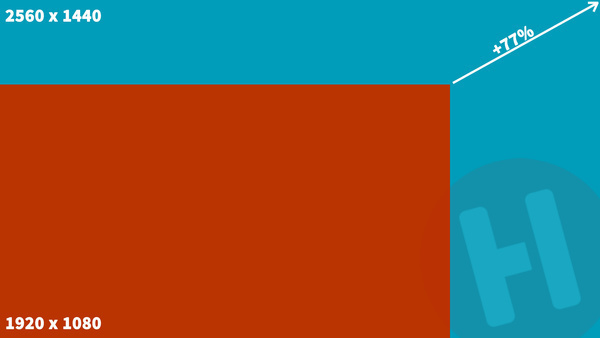
Je moet om die reden de schaling van je besturingssysteem gebruiken om alles weer groter te maken, waardoor je effectief werkruimte verliest. Voordeel blijft dat je veel detail ziet bij dit grote aantal pixels, maar voor (kantoor) beeldschermwerk is dat niet per se een voordeel, terwijl deze schaling ook enigszins ten koste kan gaan van de weergegeven scherpte.
We adviseren dan ook voor thuiswerken een qhd-resolutie van 2560x1440 beeldpunten in combinatie met de genoemde 27-inch afmeting. Dit levert een zeer werkbare combinatie op van werkruimte en beeldscherpte, met 77% meer werkoppervlak dan een standaard full hd-monitor.
3. HDMI of DisplayPort?
We noemden het al: wanneer je een beeldscherm op een laptop aansluit, is het goed om ervan bewust te zijn dat er grenzen zijn aan de maximale resolutie die de laptop kan aanleveren via de ingebouwde video-uitgang. Die video-uitgang is in veel gevallen een hdmi-poort, bekend van televisies. In veruit de meeste kantoorlaptops wordt die van een signaal voorzien door de grafische processor van een Intel-processor.
In dat geval ben je beperkt tot de hdmi 1.4-standaard, en die kan maximaal 2560x1440 beeldpunten transporteren met 60 beelden per seconde. Minder beelden dan 60 per seconde is in de praktijk heel vervelend om mee te werken: je ziet dan bijvoorbeeld de muiscursor 'verspringen' wanneer je die wat sneller beweegt.

Van boven naar onder: mini-displayport, hdmi, (standaard) displayport
Heb je een laptop met een (mini-)displayport-uitgang, zoals veel zakelijke notebooks bieden, dan kan die ook wat hogere resoluties transporteren met 60 beelden per seconde, tot 3840x2160 beeldpunten doorgaans in elk geval. Niet elke monitor heeft echter een displayport-ingang. Controleer dus vooraf wat er op je notebook zit, voordat je een beeldscherm bestelt. Heb je een laptop met mini-displayport, denk dan aan een kabel van mini-dp naar standaard-dp, want een enkele uitzondering daargelaten hebben monitoren meestal de grotere variant aansluiting.
De door ons geadviseerde combinatie zal werken met veruit de meeste laptops van de afgelopen 5 jaar. Voor oudere modellen moet je rekening houden met de kans dat je een stap terug moet doen qua aantal pixels of qua beelden per seconde.
4. Het paneel maakt het verschil
Er zijn meerdere soorten technieken op basis waarvan monitorpanelen worden gefabriceerd. Dat is een ingewikkeld verhaal, maar voor thuiswerk is het aan te raden te kiezen voor ofwel ips-techniek (hoge helderheid, goede kijkhoeken, iets minder contrast) ofwel va-techniek (hoog contrast, iets mindere kijkhoeken).
De meeste monitoren zijn tegenwoordig voldoende helder om in de meeste omstandigheden een voldoende contrastrijk beeld te bieden. De opgave van fabrikanten hierover - de helderheid in cd/m² oftewel candela per vierkante meter - is doorgaans ook betrouwbaar, zo blijkt uit de vele honderden monitortests die we hebben uitgevoerd. Kies voor een beeldscherm met een minimale opgegeven helderheid van 250 cd/m². Richt je een werkplek in op een heel helder verlichte plek, zoals een zolder met veel ramen, dan is een helderheid van 300 cd/m² aan te raden.
5. Op de juiste hoogte
Wanneer je werk grotendeels achter een beeldscherm plaatsvindt, is het van groot belang dat je de juiste werkhouding hebt (en regelmatig beweegt). Een in hoogte verstelbare monitor is daarbij essentieel. Opmerkelijk genoeg zijn monitoren voor consumenten zelden voorzien van een in hoogte verstelbare voet (has in jargon, voor height-adjustable stand).

Veel mensen nemen dan ook hun toevlucht tot de klassieke oplossing van een paar pakken A4-papier, maar een verstelbaar beeldscherm hoeft echt niet veel meer te kosten, en levert een stuk prettiger ervaring op.

Daarnaast is het fijn wanneer het scherm kan dienen als 'hub' voor het aansluiten van muis en toetsenbord - dan heb je in het uiterste geval slechts twee kabels nodig om een laptop of pc aan te sluiten: één voor het beeldsignaal en één voor de usb-verbinding.
6. Alles met één kabel
Wil je de kabelbende thuis tot een minimum beperken en heb je een geschikte notebook, dan kan je kiezen voor een monitor die je via een usb-c-kabel aansluit. Via die kabel kan stroom, data en het videosignaal getransporteerd worden - mits, zoals gezegd, je laptop daarmee overweg kan. Dat geldt zeker niet voor elke laptop, en ook modellen met een usb-c aansluiting verwerken lang niet altijd ook video en stroom via die verbinding. Zaak om dat dus goed vooraf te verifiëren, voordat je kiest voor een usb-c monitor!
Blijkt dat je dat kunt doen, dan zijn usb-c monitoren er in twee smaken: klassieke modellen op een in hoogte verstelbare voet, die je met één in plaats van twee kabels aansluit, en zogenaamde draagbare monitoren die bedoeld zijn als aanvullend scherm op vergelijkbaar formaat als het display van je laptop. Die laatste zijn natuurlijk een handige optie als je geen permanente 'computerplek' in huis hebt of wilt, maar gewoon extra schermruimte aan je keukentafel wilt realiseren.
Belangrijk verschil tussen deze twee: klassieke usb-c monitoren leveren doorgaans stroom aan je laptop (en laden die dus op), draagbare usb-c monitoren krijgen doorgaans stroom van je laptop en kosten dus accuduur - al hebben sommige modellen een eigen accu.
Let ten slotte op bij de keuze voor een monitor die stroom kan leveren: deze power delivery functie varieert nogal. Er zijn monitoren die maar 10 of 15 watt leveren, te weinig voor een laptop (maar genoeg voor een tablet of smartphone). Voor een standaard laptop is 45 watt echt het minimum, en beter is het om voor een power delivery van 60W of meer te gaan.
8 besproken producten
| Vergelijk | Product | Prijs | |
|---|---|---|---|

|
AOC Q2790PQU
|
Niet verkrijgbaar | |

|
Asus Zenscreen MB16AC
|
Niet verkrijgbaar | |

|
BenQ PD3200Q
|
€ 422,801 winkel |
|

|
Iiyama ProLite XUB2792QSU-B1
|
Niet verkrijgbaar | |

|
LG 34WL750-B
|
Niet verkrijgbaar | |

|
Philips 272B8QJEB
|
Niet verkrijgbaar | |

|
Samsung LS24R650
|
€ 122,9510 winkels |
|

|
Samsung S24H850QFU
|
Niet verkrijgbaar |